首页 > Unity 3D > Unity 3D地形系统
Unity 3D使用高度图创建地形
在 Unity 3D 中编辑地形有两种方法:一种是通过地形编辑器编辑地形,另一种是通过导入一幅预先渲染好的灰度图来快速地为地形建模。
地形上每个点的高度被表示为一个矩阵中的一列值。这个矩阵可以用一个被称为高度图(heightmap)的灰度图来表示。
灰度图是一种使用二维图形来表示三维的高度变化的图片。近黑色的、较暗的颜色表示较低的点,接近白色的、较亮的颜色表示较高的点。
通常可以用 Photoshop 或其他三维软件导出灰度图,灰度图的格式为 RAW 格式,Unity 3D 可以支持 16 位的灰度图。
Unity 提供了为地形导入、导出高度图的选项。单击 Settings tool 按钮,找到标记为 Import RAW 和 Export RAW 的按钮。这两个按钮允许从标准 RAW 格式中读出或者写入高度图,并且兼容大部分图片和地表编辑器。
RAW 格式相当于各种图片格式的“源文件”,它的转换是不可逆的。在 Photoshop 软件中可以使用滤镜功能制作高度图,本案例根据在 Photoshop 中制作好的高度图导入 Unity 3D 系统,自动生成地形。
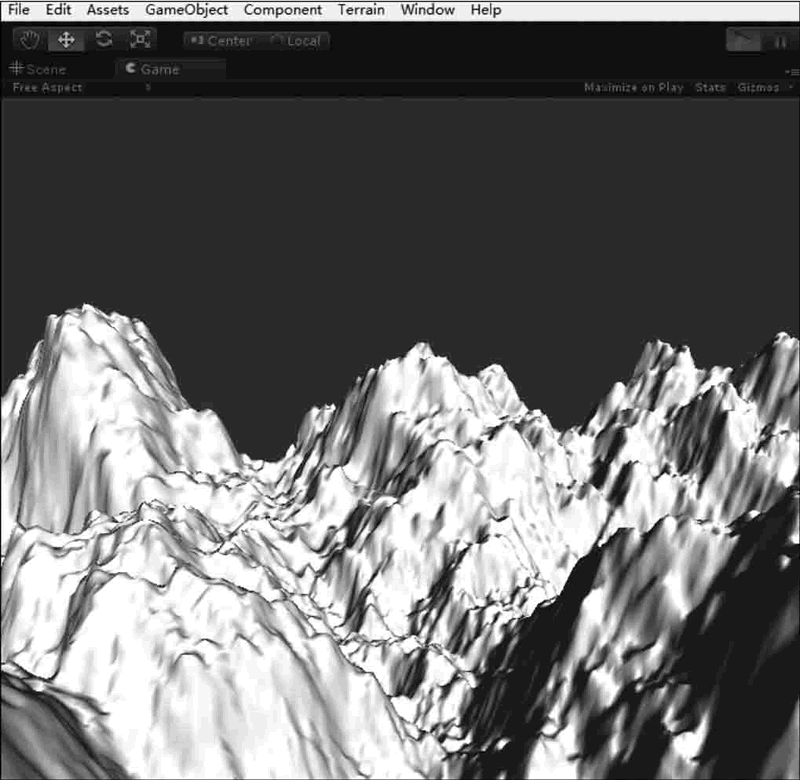
步骤 2):在 Inspector 面板中单击 Import Raw 按钮添加地形,如下图所示。
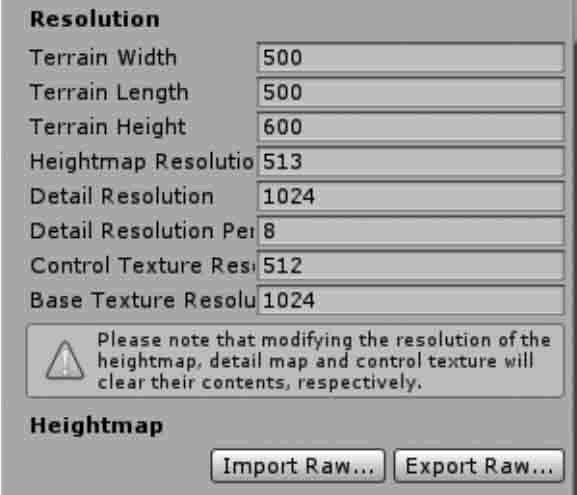
步骤 3):设置地形参数,如下图所示,具体参数含义如下表所示。
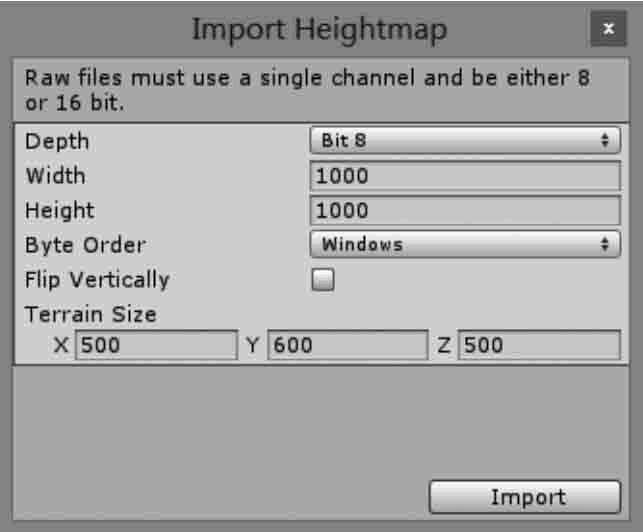
步骤 4):创建好后,单击 Play 按钮进行测试,即可观察到基于高度图创建出来的地形效果,如下图所示。
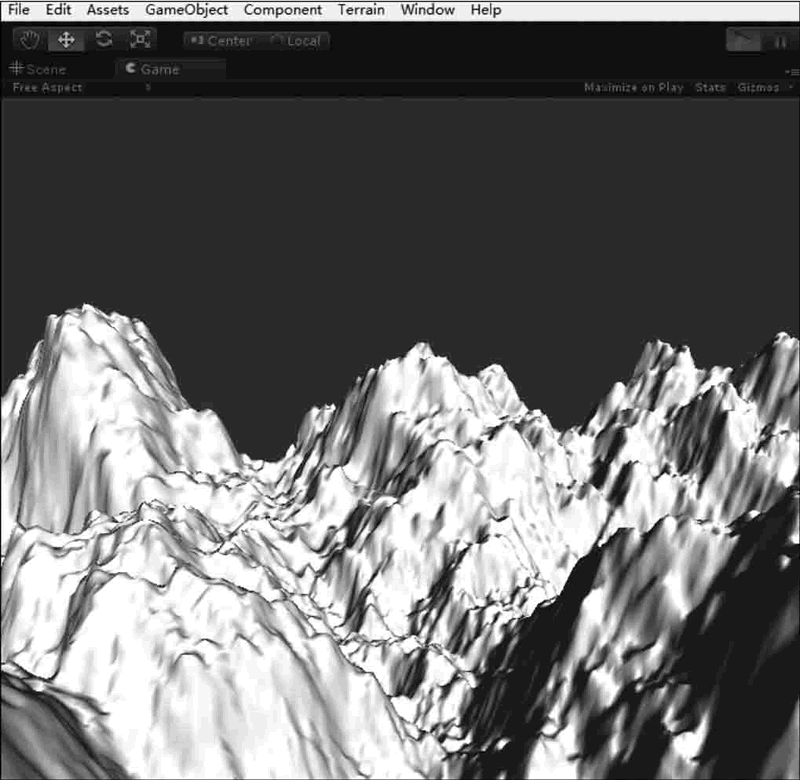
地形上每个点的高度被表示为一个矩阵中的一列值。这个矩阵可以用一个被称为高度图(heightmap)的灰度图来表示。
灰度图是一种使用二维图形来表示三维的高度变化的图片。近黑色的、较暗的颜色表示较低的点,接近白色的、较亮的颜色表示较高的点。
通常可以用 Photoshop 或其他三维软件导出灰度图,灰度图的格式为 RAW 格式,Unity 3D 可以支持 16 位的灰度图。
Unity 提供了为地形导入、导出高度图的选项。单击 Settings tool 按钮,找到标记为 Import RAW 和 Export RAW 的按钮。这两个按钮允许从标准 RAW 格式中读出或者写入高度图,并且兼容大部分图片和地表编辑器。
实践案例:采用高度图创建地形
案例构思
Unity 3D 中支持 RAW 格式的高度图导入,这个格式不包含诸如图像类型和大小信息的文件头,所以易被读取。RAW 格式相当于各种图片格式的“源文件”,它的转换是不可逆的。在 Photoshop 软件中可以使用滤镜功能制作高度图,本案例根据在 Photoshop 中制作好的高度图导入 Unity 3D 系统,自动生成地形。
案例设计
本案例通过 Photoshop 中制作好的高度图在 Unity 3D 中创建一个简单的地形,在地形参数列表里设置导入高度图的信息,导入的高度图地形效果如下图所示。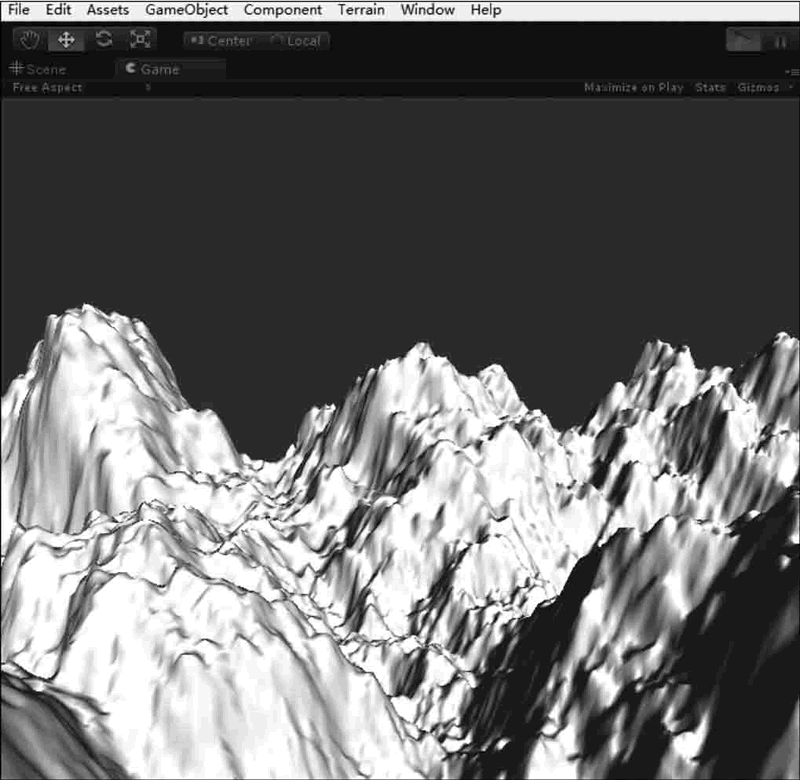
案例实施
步骤 1):创建地形。执行 GameObject→3D Object→Terrain 菜单命令。步骤 2):在 Inspector 面板中单击 Import Raw 按钮添加地形,如下图所示。
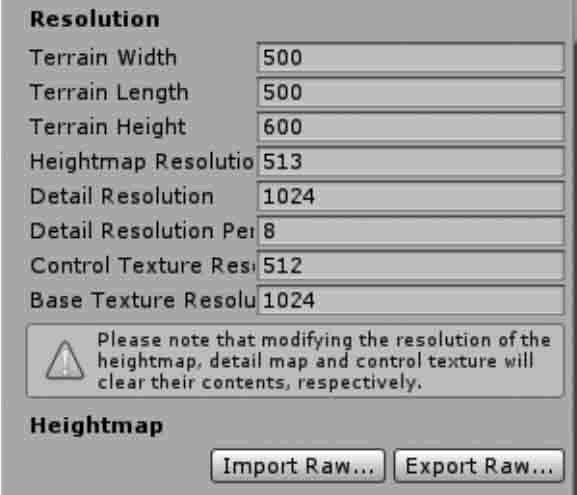
步骤 3):设置地形参数,如下图所示,具体参数含义如下表所示。
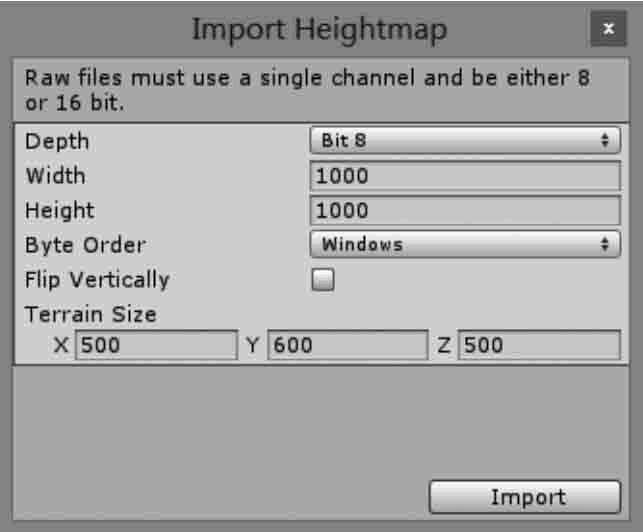
| 参 数 | 含 义 | 功 能 |
|---|---|---|
| Depth | 深度 | 根据文件格式设置,可以是8位或16位 |
| Width | 宽度 | 设置高度图的宽 |
| Height | 高度 | 设置高度图的高 |
| Byte Order | 字节顺序 | 根据文件格式设置,可以是Mac或Windows |
| Terrain Size | 地形大小 | 定义地形的大小 |
步骤 4):创建好后,单击 Play 按钮进行测试,即可观察到基于高度图创建出来的地形效果,如下图所示。
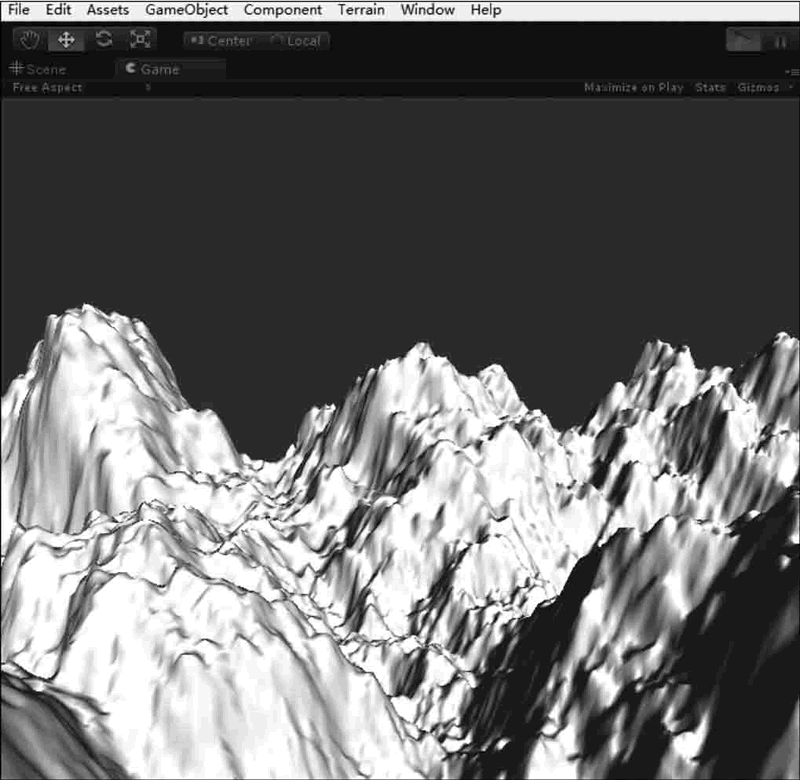
所有教程
- C语言入门
- C语言编译器
- C语言项目案例
- 数据结构
- C++
- STL
- C++11
- socket
- GCC
- GDB
- Makefile
- OpenCV
- Qt教程
- Unity 3D
- UE4
- 游戏引擎
- Python
- Python并发编程
- TensorFlow
- Django
- NumPy
- Linux
- Shell
- Java教程
- 设计模式
- Java Swing
- Servlet
- JSP教程
- Struts2
- Maven
- Spring
- Spring MVC
- Spring Boot
- Spring Cloud
- Hibernate
- Mybatis
- MySQL教程
- MySQL函数
- NoSQL
- Redis
- MongoDB
- HBase
- Go语言
- C#
- MATLAB
- JavaScript
- Bootstrap
- HTML
- CSS教程
- PHP
- 汇编语言
- TCP/IP
- vi命令
- Android教程
- 区块链
- Docker
- 大数据
- 云计算